Како направити снимак екрана за померање у Андроиду 12
Шта треба знати
- Притисните и држите дугмад за напајање и смањивање јачине звука. Изаберите Снимите више из одзивника у доњем левом углу.
- Добијена слика укључује било који садржај изнад и испод оригиналног снимка екрана.
- Само одређене апликације тренутно подржавају функцију померања снимака екрана.
Овај чланак објашњава како да направите померајуће снимке екрана у Андроиду 12.
Како направити померајуће снимке екрана у Андроиду 12
Ако већ знате како да направите снимак екрана са својим Андроид уређајем, онда сте већ на пола пута. За оне који то не чине, овај процес траје неколико секунди, па само пратите ова упутства.
-
Пронађите слику, апликацију или веб страницу коју желите да снимите екран.
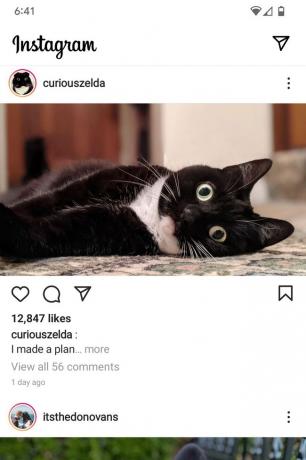
Притисните и држите Снага и Утишавање звука дугмад за снимање екрана. Сваки снимак екрана се чува у наменској фасцикли на уређају.
-
Из промпта који се појављује у доњем левом делу екрана, слика се може видети преко целог екрана, може се делити путем друштвених медија и ММС-а, може се уређивати или Снимите више
дугме се може изабрати. Ова последња опција ће покренути процес креирања снимка екрана који се помера.

-
Након одабира Снимите више опцију, биће приказана цела слика. Ово ће укључивати оригинални снимак екрана, као и било који садржај изнад и испод оригиналног снимка екрана. Ивице новог снимка екрана могу се манипулисати да би се направила већа слика.
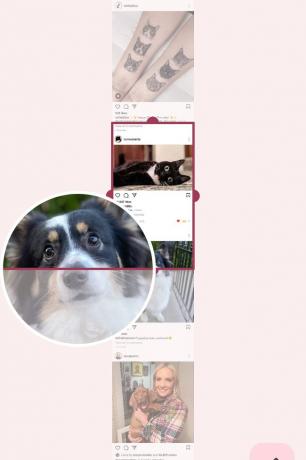
-
Једном када је изабрана област снимка екрана за померање, могуће је изменити коначну слику. Након што су измене завршене, снимак екрана који се помера може да се сачува додиром на дугме Сачувај у горњем левом углу екрана.

-
Након чувања, снимак екрана који се помера може да се погледа у апликацији галерија фотографија за Андроид 12, као и у било којој другој жељеној апликацији за гледање слика.
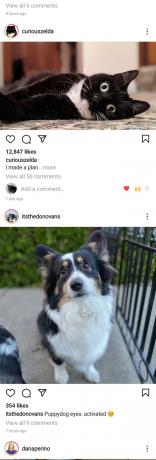
Белешка
Ако се опција „Сними више“ не прикаже током 3. корака, онда апликација, слика или веб страница нису компатибилни са снимцима екрана који се померају.
Да ли ће мој Андроид 12 паметни телефон имати померајући снимак екрана?
Да, као једна од главних карактеристика Андроида 12, померање снимака екрана требало би да буде укључено у сваки паметни телефон или уређај. Кључна ствар коју треба запамтити је да ваш уређај мора да користи Андроид 12.
Претходне верзије Андроид-а захтевале су апликацију треће стране као што је Снимање у крупном плану да бисте направили снимак екрана који се помера. У ствари, други произвођачи паметних телефона су додали функцију померања снимака екрана, само под различитим називима као што су „снимање померања“ и „снимак померања“.
Опција за креирање снимка екрана за померање у Андроиду 12 зависи од бројних фактора, од којих је први да ли дотични телефон користи Андроид 12 или не. Померање снимака екрана је нова функција која се изворно налази у Андроиду 12 по први пут од када је Гоогле лансирао оперативни систем. Иако су Пикел 6 и Пикел 6 Про једина два телефона на тржишту са Андроид 12 унапред инсталиран, бројни други телефони тренутно могу да се надограде на нови ОС или ће на крају добити приступ Андроиду 12.
Како да омогућим померање у мојим снимцима екрана?
Ако користите Андроид 12, све што треба да урадите је да направите снимак екрана у подржаној апликацији, слици или веб страници и изаберете опцију „Сними више“. Одатле, снимку екрана се може променити величина да би била већа и да се може померати.
